在資料視覺化中,箱型圖是一種廣泛使用的工具,它可以幫助我們輕鬆理解資料的分佈、中位數和離散度。而在Microsoft Word中,製作箱型圖似乎是一項困難的任務,但其實並不難。本文由php小編蘋果根據其豐富的經驗,彙編了一份關於如何在Word中製作箱型圖的詳細指南。如果您需要在Word中繪製箱型圖,請繼續閱讀以下內容。
1、開啟要操作的word。
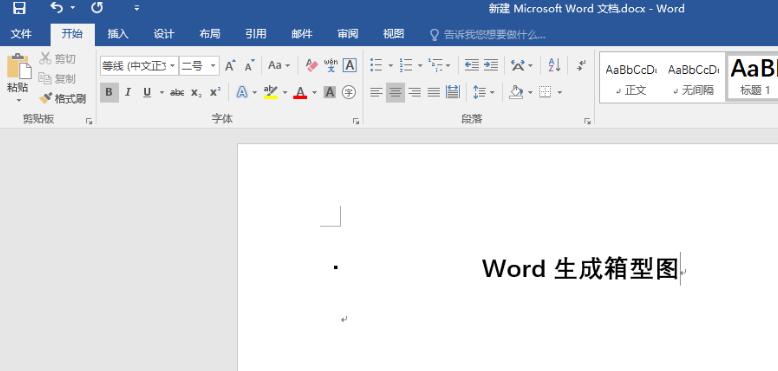
2、在選單列中選擇【插入】,並點選。
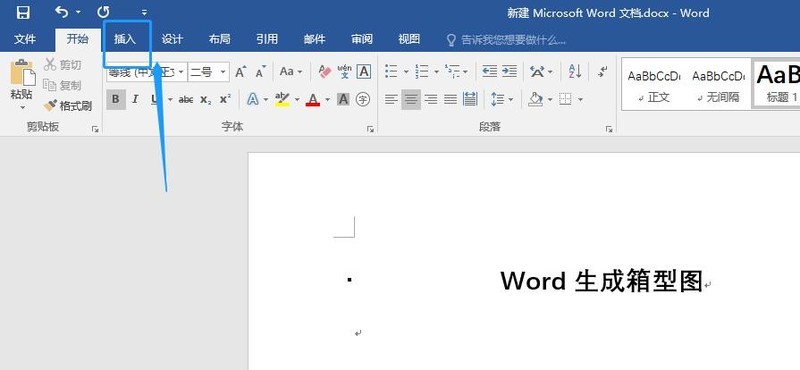
3、點選【插入】後,選擇【圖表】。
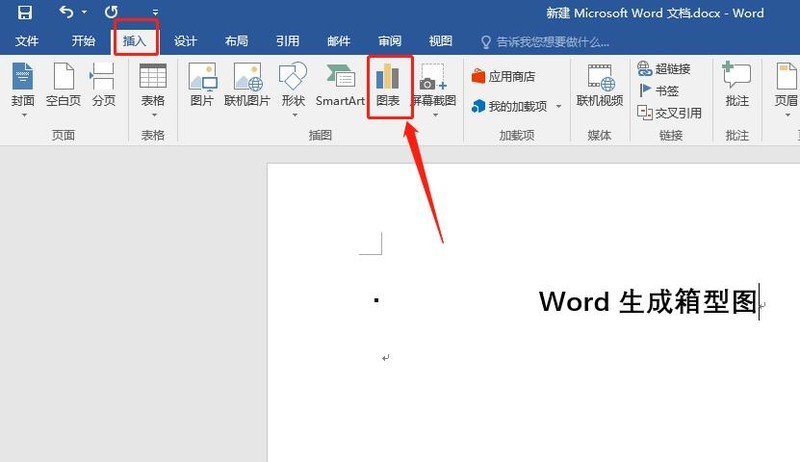
4、點選【圖表】選擇,【箱型圖】並點選確定。
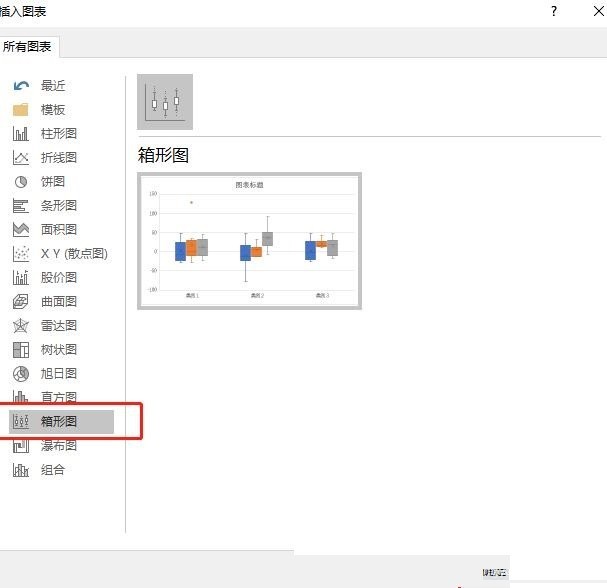
5、一個簡單的箱型圖就完成了。
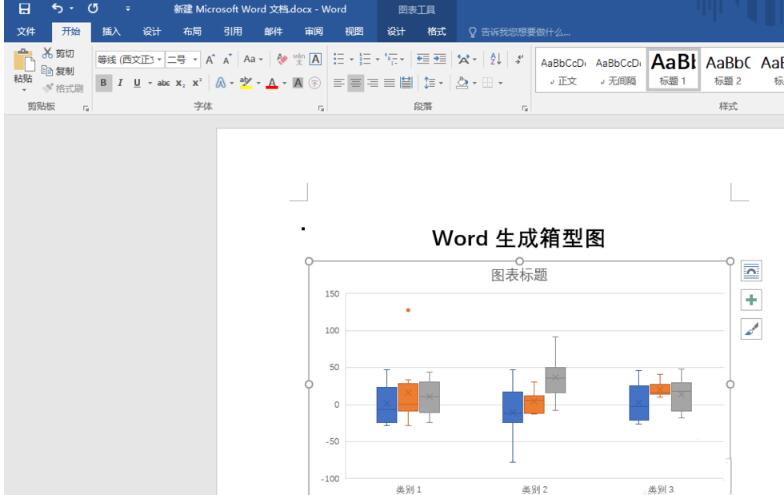 #
#
以上是word製作箱型圖的詳細方法的詳細內容。更多資訊請關注PHP中文網其他相關文章!




